git的使用一
Git的使用
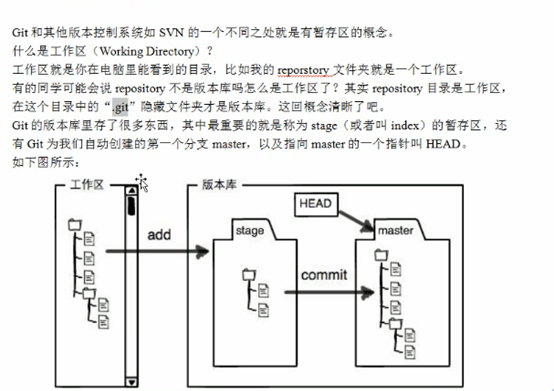
Git结合TortoiseGit 的使用
1、提交文件到仓库
创建一个文件,添加至暂存区:选择文件-》右键 点击ADD ,此时 文件左下方出现“+”号 ,文件编辑完成后,在工作目录点击空白处,右键 git-commit ->“master” 将文件提交至版本库
2、查看版本库内的文件 右键菜单“repo-browser”可以查看版本库内的所有文件
3、删除文件 :删除文件后再进行提交(“git-commit-->master”)
恢复本地被删除的文件(删除文件但未提交) 右键菜单 “Revert” 此时会对比本地和版本库内的文件,列出本地缺失的文件,选中文件即可恢复至本地
4、保留本地文件但不保存至版本库 右键à“delete(keep local)” 只会删除版本库内的文件,保留本地文件
5、忽略项目中的指定文件夹
选中需要忽略的文件夹 ,选中文件夹 右键à “delete and add to ignore list ” à 选择忽略类型,如下图所示 ,选择忽略方式然后点击“OK” 即可!
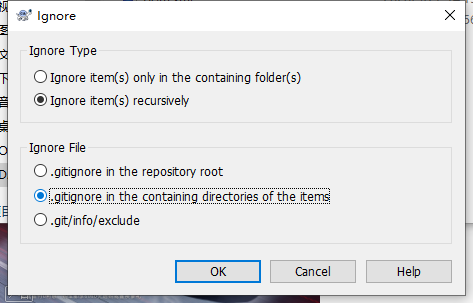
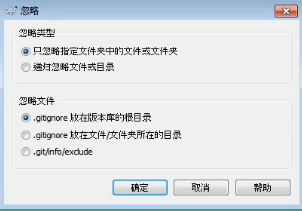
TortoiseGit右键菜单中文说明:
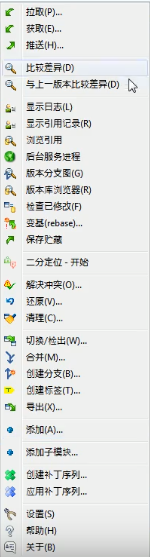
一、安装使用
命令:Git init 初始化一个本地版本库
远程仓库操作(github)
a) ssh方式:
1、 创建ssh的密钥对 在仓库目录下 使用命令行 输入 ssh-keygen -t rsa 命令 生成一组非对称密钥;window下生成的文件位置在当前登录用户的.ssh文件夹
2、 配置GitHub的公钥,点击GitHub头像,选择“setting”à“SSH and GPG keys” 将生成的公钥(.pub中)复制上去
3、 在本地仓库中使用命令对远程仓库进行关联
Git remote add origin 远程仓库地址 ()
git@github.com:swb16168/deviceManager.git
- origin :远程仓库默认别名
4、 将文件推送至远程仓库 push命令
Git push -u origin master
5、 使用git工具TortoiseGit进行推送
在仓库目录下右键à”Git Sync” 远程同步 配置仓库远程信息
在网络中配置使用git生成的ssh客户端以及 ssh-key文件
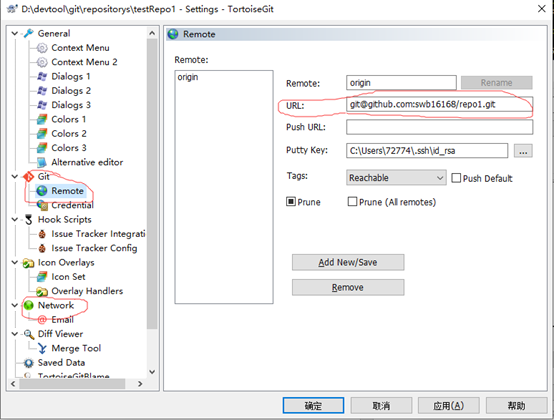

6、 配置完成后,点击push按钮即可推送至git远程服务器
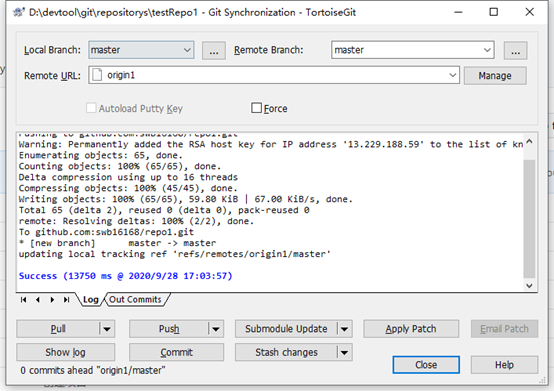
7、 1
b) https方式
配置https地址之,点击推送时输入远程服务器的账户密码即可推送成功

c) 克隆项目到本地
Git clone 远程仓库地址 即可克隆项目
文件修改及冲突处理
版本冲突:日志提示 错误码为1
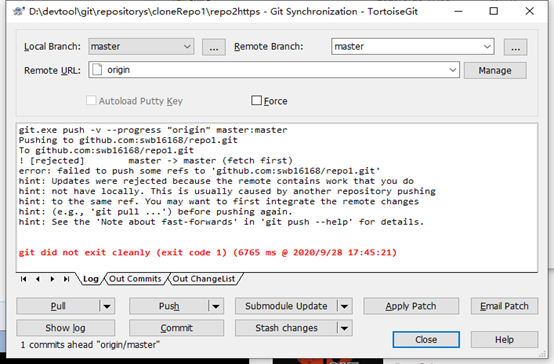
1、 此时先将服务器上的项目文件拉取到本地仓库 进行手动处理;打开发现冲突的文件,删除git自动生成的标识,保留自己所需要的内容
2、 选中冲突的文件,右键à”Resolve..”选项处理冲突即可正常提交到远程服务器
冲突文件红色感叹号标志,右键菜单的中文说明
Git私服搭建
1、 在GitHub上下载git的源码并上传至服务器
2、 安装git的编译依赖库
Yum -y install curl curl-devel zlib-devel openssl-devel perl cpio expat-devel gettext-devel gcc cc
3、 进入git的目录进行编译安装
执行autoconf 命令 生成 编译配置文件configure
执行”./configure” 命令 生成编译脚本文件
执行”make && make install” 编译git并且安装git
安装完成后输入“git --version” 查看git版本号确认安装成功
4、 初始化git
添加新的用户作为git的用户名和密码
“adduser -r -c ‘git version control’ -d /home/git -m git”
“passwd git” 输入git这个用户的密码
切换到新增加的用户“su git”
进入新用户的home目录 “cd ~”
创建一个新的文件夹初始化git版本库 “mkdir repo1”
git初始化 “git init –bare” 初始化一个不带工作目录的版本库
最后使用 “ssh://git@192.168.4.3/home/git/repo1 即可使用仓库”



